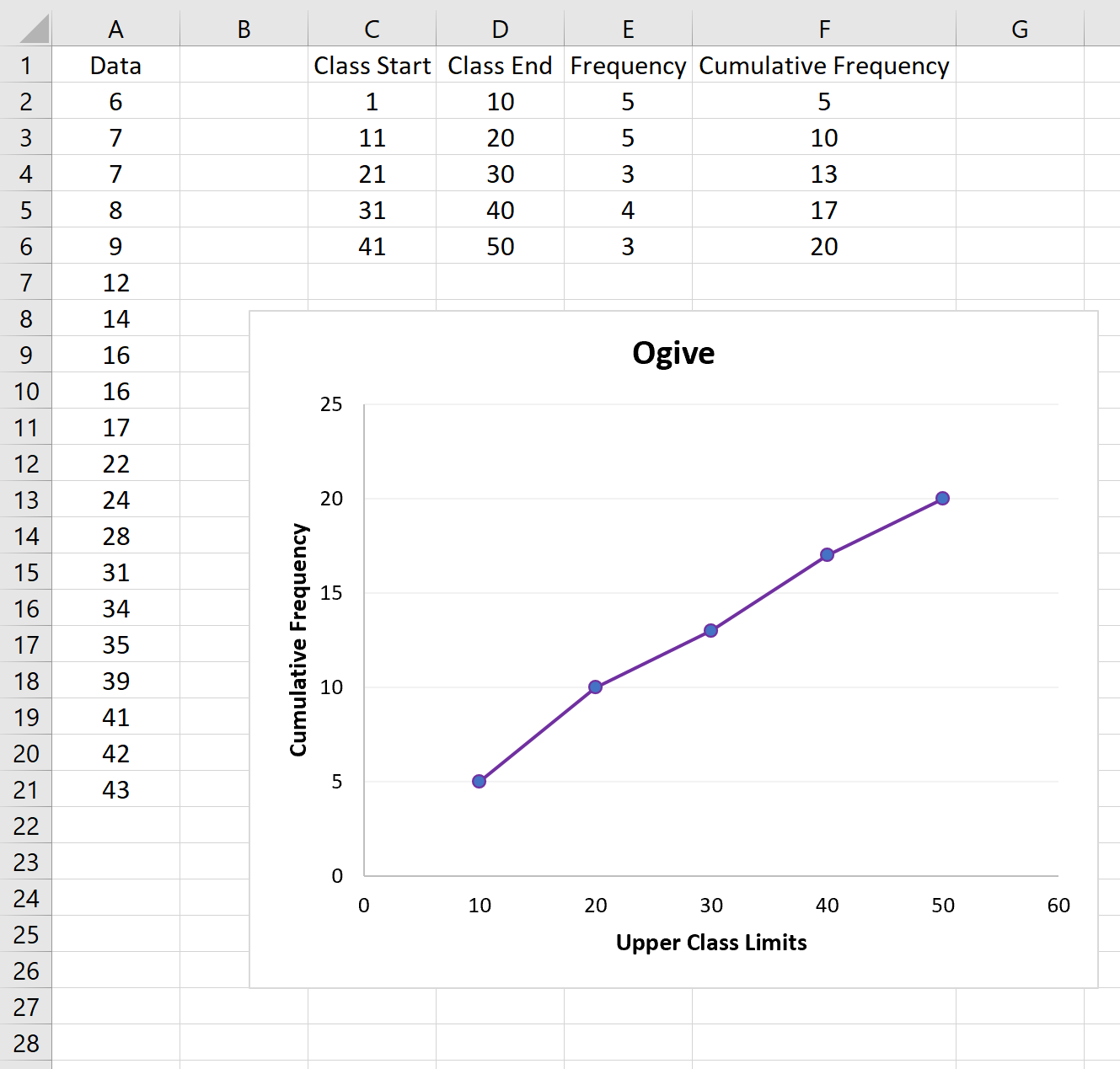Ожив — это график, показывающий, сколько значений данных находится выше или ниже определенного значения в наборе данных. В этом руководстве объясняется, как создать оживу в Excel.
Пример: как создать ожив в Excel
Выполните следующие шаги, чтобы создать ожив для набора данных в Excel.
Шаг 1: Введите данные.
Введите значения данных в один столбец:
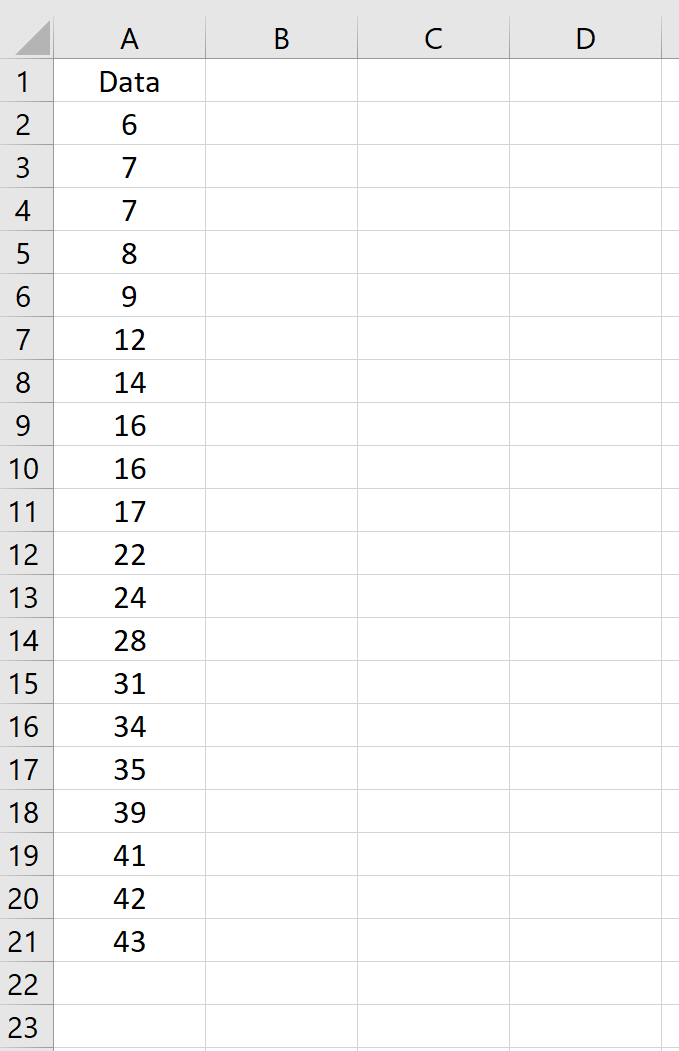
Шаг 2: Определите ограничения класса.
Затем определите ограничения класса, которые вы хотели бы использовать для оживала. Я выберу ширину класса 10:
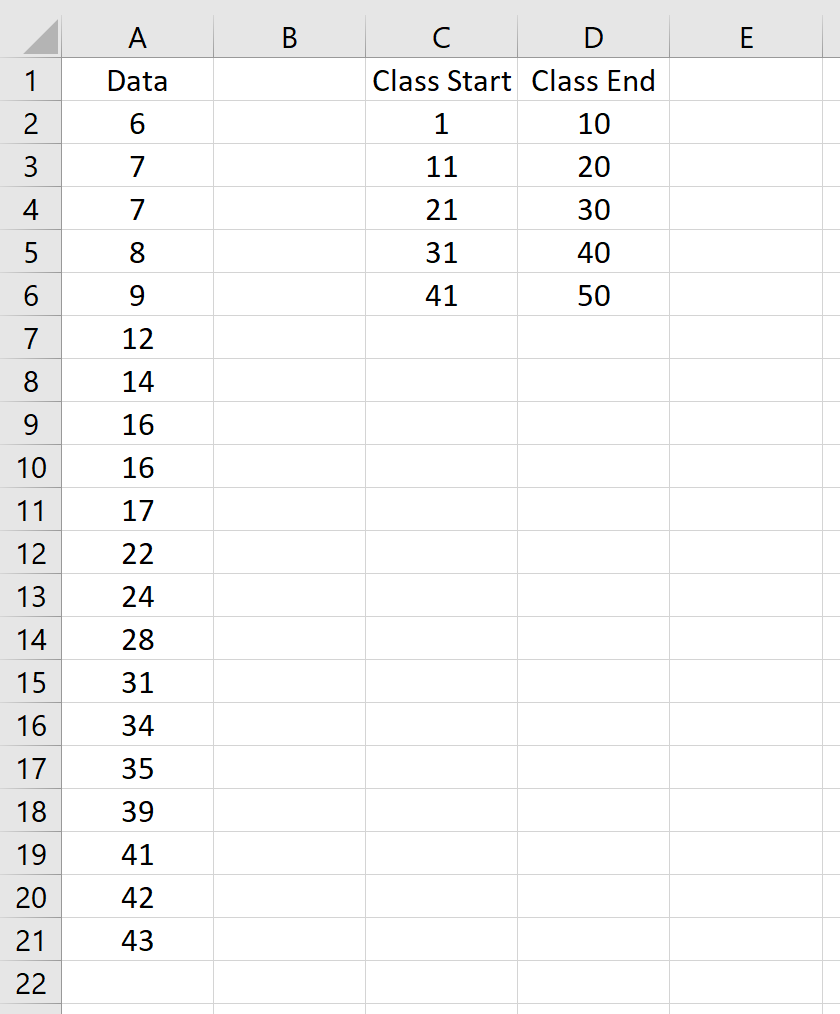
Шаг 3: Найдите частоты классов.
Далее мы будем использовать следующую формулу для расчета частот для первого класса:
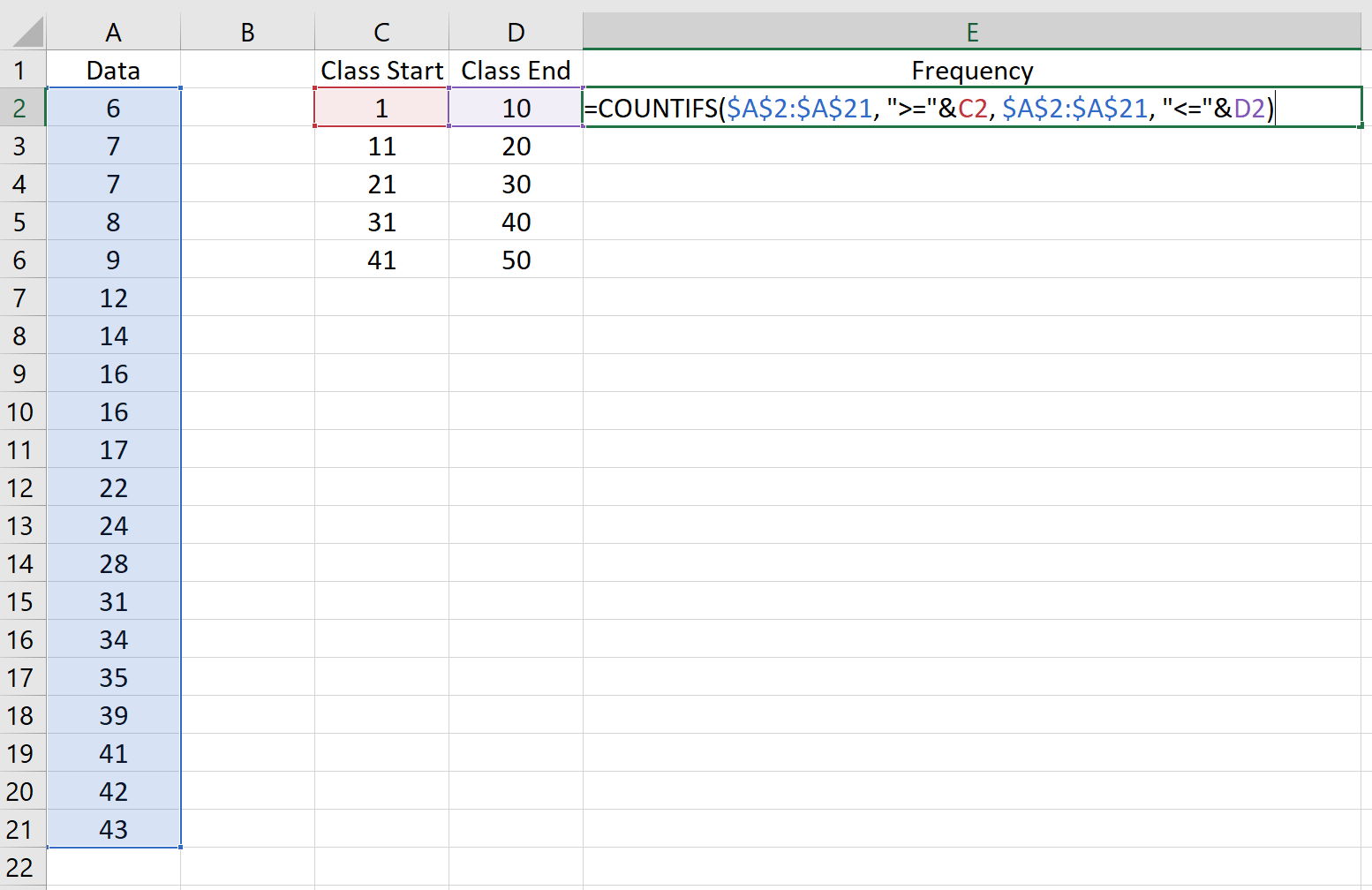
Скопируйте эту формулу в остальные классы:
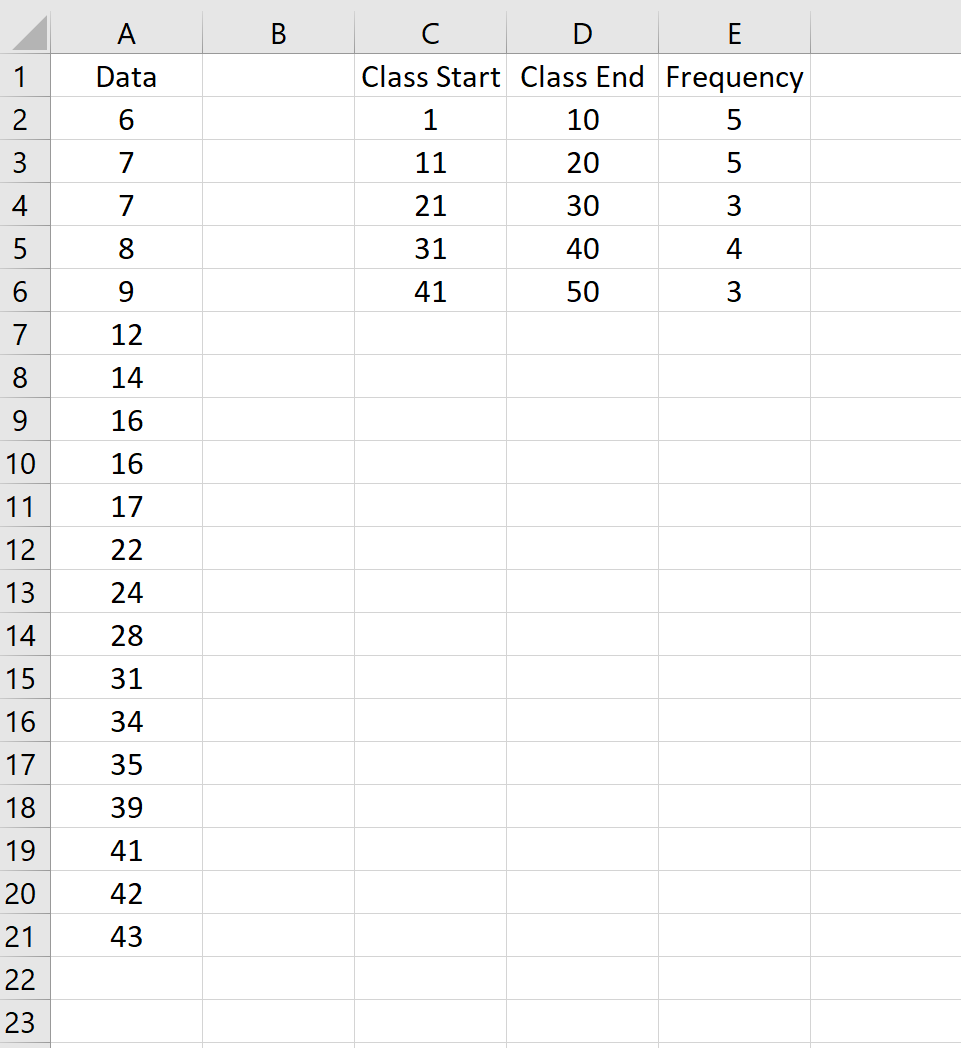
Шаг 4: Найдите совокупные частоты.
Далее мы будем использовать следующие формулы для расчета совокупной частоты для каждого класса:
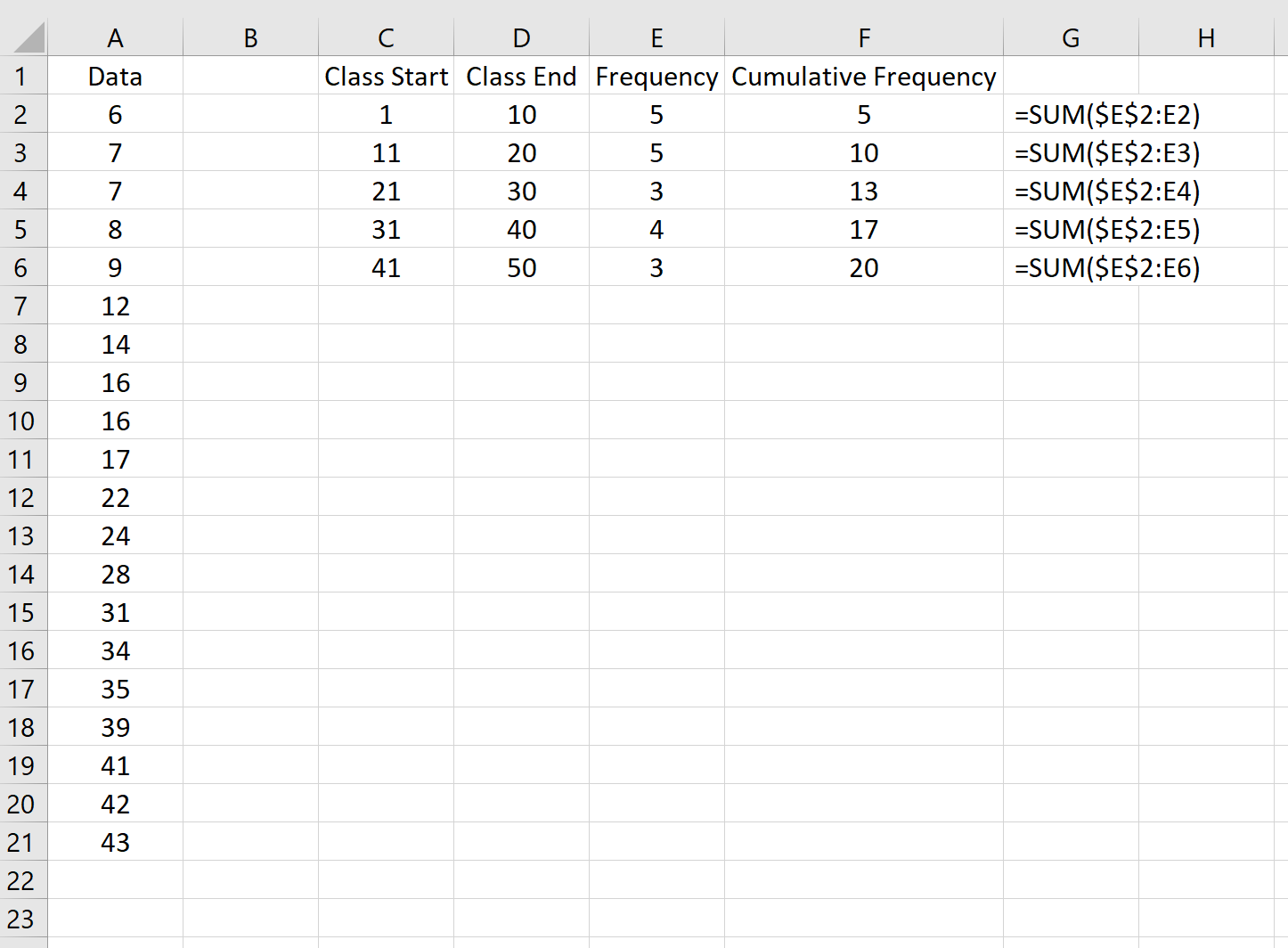
Шаг 5: Создайте оживальный график.
Чтобы создать оживальный график, удерживайте нажатой клавишу CTRL и выделите столбцы D и F.
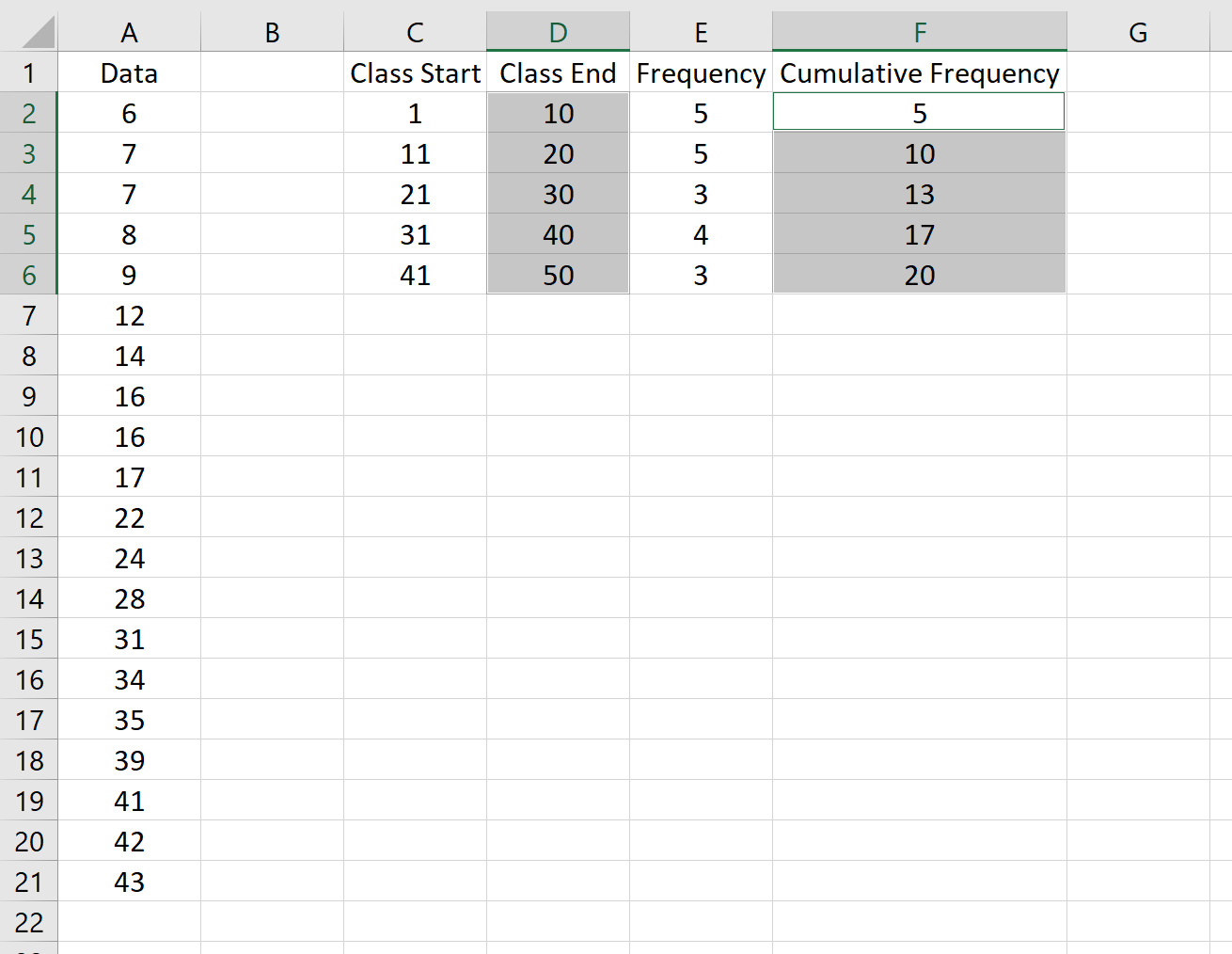
На верхней ленте в Excel перейдите на вкладку « Вставка », затем в группу « Диаграммы ». Нажмите Точечная диаграмма , затем нажмите Точечная диаграмма с прямыми линиями и маркерами .
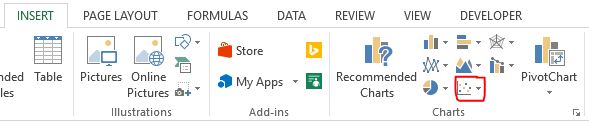
Это автоматически создаст следующий оживальный график:
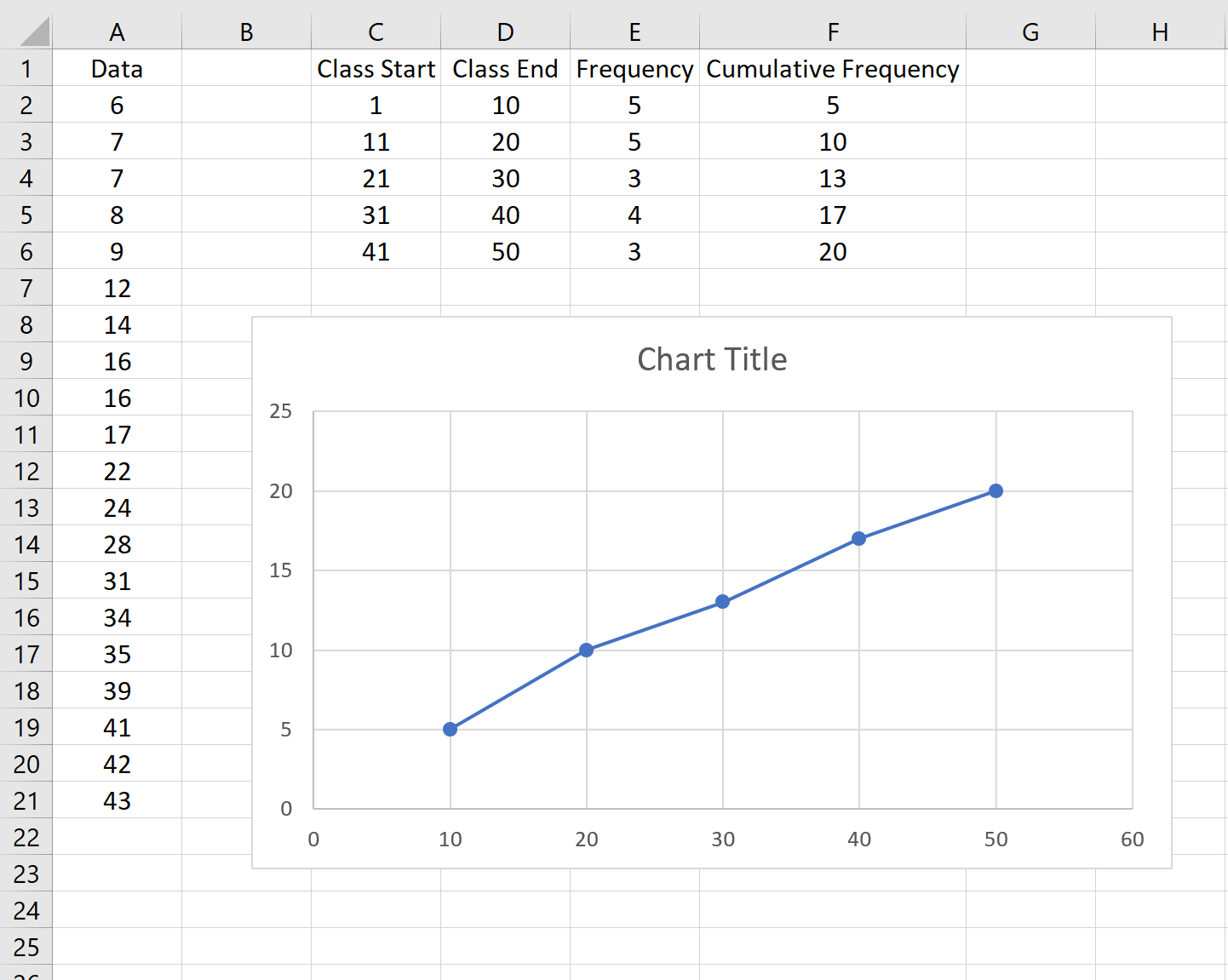
Не стесняйтесь изменять оси и заголовок, чтобы сделать график более эстетичным: